电脑版钉钉怎么用课件上课
时间:2025-02-05 14:28:46 作者:网友 阅读:7次
操作步骤:准备课件并创建课堂。进入课堂并点击“分享屏幕”选择“课件”。上传课件文件并开始分享。使用箭头键或鼠标切换页面,用标注工具标注并与学生互动。点击“停止分享”结束分享并结束课堂。

电脑版钉钉上使用课件上课
如何操作?
- 进入课堂:登录钉钉,找到并进入要上课的课堂。
- 创建课件:点击顶部工具栏中的“分享屏幕”,然后选择“课件”。上传或选择您要分享的课件文件。
- 开始上课:点击“开始分享”,将课件投屏到课堂中。
- 切换页面:使用箭头键或鼠标点击左右箭头切换课件页面。
- 标注和互动:使用顶部工具栏中的标注工具,例如笔、橡皮擦和激光笔,在课件上进行实时标注。您可以通过语音、文字或视频与学生互动。
详细步骤:
1. 准备课件:
- 提前准备要上课的课件,可以是 PPT、PDF、图片等格式。
- 确保课件文件已保存在您的电脑上。
2. 创建在线课堂:
- 如果您还没有创建课堂,请在钉钉中创建一个新课堂。
- 邀请学生加入课堂,并授予他们“学生”权限。
3. 开始上课:
- 在上课时间,进入课堂并点击“分享屏幕”。
- 选择“课件”,然后上传或选择您的课件文件。
- 点击“开始分享”将课件投屏到课堂中。
4. 上课过程:
- 使用箭头键或鼠标切换课件页面。
- 在课件上使用标注工具进行实时标注。
- 通过语音、文字或视频与学生互动,解答问题和激发讨论。
5. 结束上课:
- 点击分享屏幕界面中的“停止分享”结束课件分享。
- 结束课堂,学生将退出课堂。
以上就是电脑版钉钉怎么用课件上课的详细内容,更多请关注博览手游网其它相关文章!
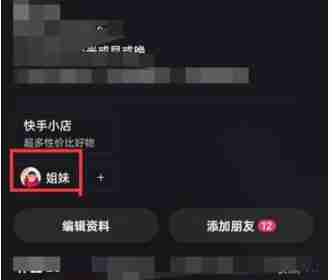
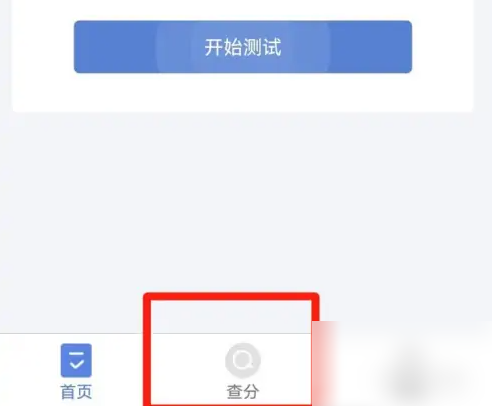













用户评论